21 октября 2014
Как полностью убрать приложение из вашего списка в Google Play. Инструкция для «чайников»
Константин Иванов
Для пользователей смартфонов не такая уж и редкость поставить приложение лишь для того, чтобы убедиться в его ненужности и затем снести. И вот, бесполезное приложение удалено буквально во мгновение ока. Однако на Android устройствах, даже будучи удаленным, приложение или игра остается в списке «Мои приложения» в Google Play и доступно для повторной установки. Конечно, приложение может вам повторно понадобиться, но так ли часто это случается? К счастью, Google позволяет вам убирать элементы из списка ваших приложений. Так что вам решать, от каких избавиться окончательно, а какие можно сохранить – а вдруг понадобятся?

Удалить приложение из вашей истории в Google Play очень просто. После того, как вы открываете Google Play, тапаете «Меню» в левом верхнем углу (если все еще останутся сомнения, скриншоты ниже вам в помощь). Дальше тапаем «Мои приложения», и открывается список установленных. За ним идет пункт «Все» – тапаем его. Здесь показаны и установленные приложения, и те, которые вы удалили, причем неважно, на каком устройстве – главное, что использовался данный аккаунт. В списке «Все» у удаленных приложений есть крестик в правом верхнем углу. Понятное дело, нажатие на этот крестик окончательно удаляет приложение, но спросить, действительно ли вы хотите это сделать, вас не забудут, даже не волнуйтесь.
Как говорится, а теперь – слайды.
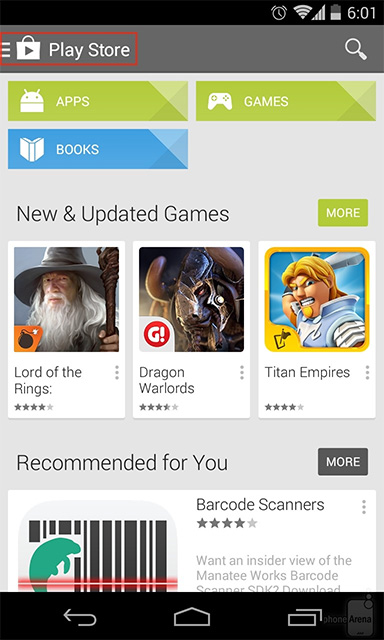
Тапнув здесь, вы откроете главное меню. Также это можно сделать свайпом слева направо.
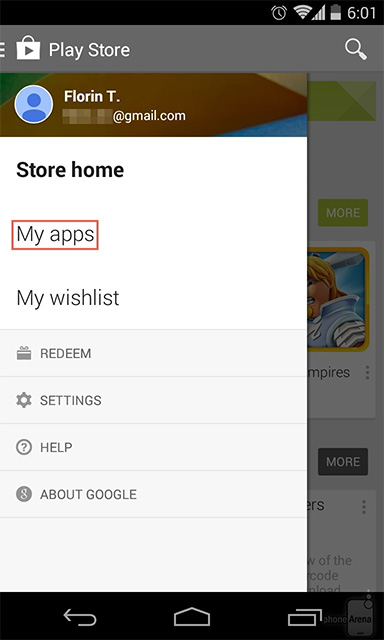
Открываем список «Мои приложения».
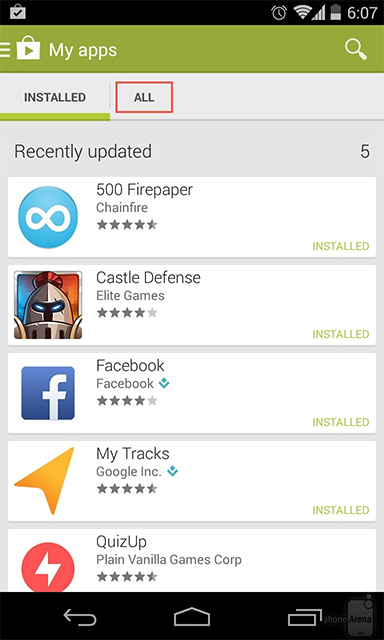
Идем в пункт «Все» — также тапом или свайпом влево.
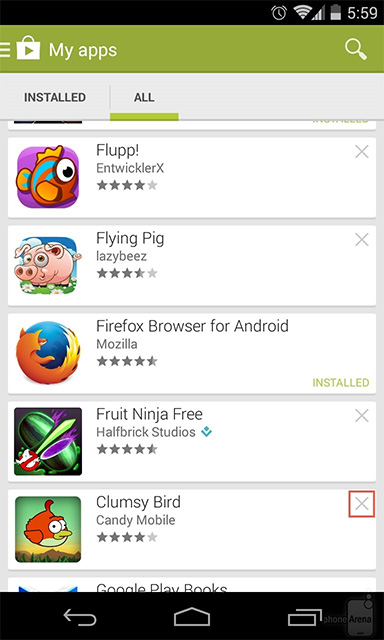
Выбираем приложение для удаления.
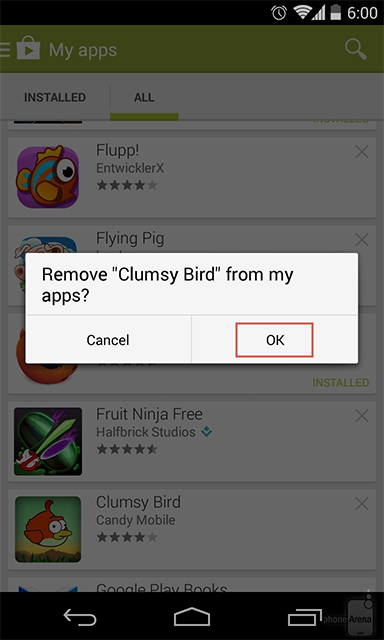
Готово!



А оптом можно?
Подержать палец на приложении с крестиком и появится возможность выбрать несколько.
«если у Вас есть много приложений для удаления, то скорей всего Вы захотите выбрать более одного, чтобы удалить за один раз.
Чтобы сделать это, нажмите и удерживайте любое из приложений в течение определенного времени, пока Ваше устройство не начнет вибрировать. Это означает, что приложение выбрано. После этого Вы можете продолжать нажимать на приложения, перечисленные в Вашей истории и касаться по иконке удаления в верхней части Вашего экрана.»
ага
оптом и желательно через сайт, а не приложение
Это тема понятна давно. Но приложение всё равно остаётся если заходишь в маркет через комп. Как его удалить оттуда???
Никак. Увы.
Только что проверил. Если удалено с мобильника и больше ни на одном устройстве нет, тов в браузере не показывается
Мой личный опыт говорит о том, что это не так. Не всегда устройство даже после поного сброса исчезает из списка «моих устройств».
Автор, не кой хрен ты лепишь скрины на английском языке, если весь маркет работает на русском? Аа.., по ходу ты голимый копипастер.
Гугл помнит всё
Удалить вот здесь -> https://plus.google.com/apps
Удаление происходит около часа